这篇文章将为大家详细讲解有关如何搭建Windows环境下复述,集群环境,小编觉得挺实用的,因此分享给大家做个参考,希望大家阅读完这篇文章后可以有所收获。
搭建复述,集群,三个主节点,三个从节点,多主节点为了分布集群,从节点是为了高可用性。
<强> 1。下载复述,
地址:https://github.com/MicrosoftArchive/redis/releases

此次案例中使用的版本为3.0.503源代码可以一起下载,下文会用的到。
<强> 2。安装复述,
解压Redis-x64-3.0.503。邮政,并复制,如下图
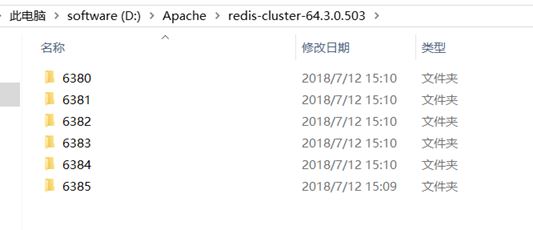
<强> 3。修改每台redis.windows。相依,修改里面的端口号,以及集群的配置
6380端口开发支持集群是的
cluster-config-file节点。参看
15000
appendonly cluster-node-timeout是的
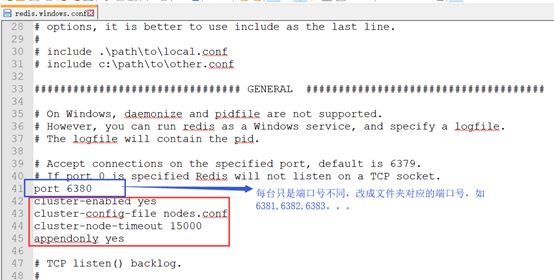
<强> 4。在每个目录下面新建一个蝙蝠脚本,用于启动每台复述,服务
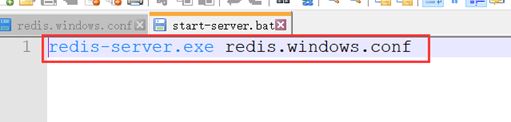
<强> 5。安装Ruby
复述的集群是用Ruby脚本编写,所以系统需要有Ruby环境。
下载地址:https://www.jb51.net/jiaoben/141880.html
安装、下面红框标记的地方必选。
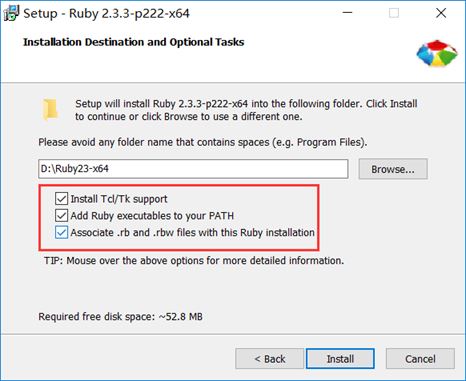
验证:打开cmd窗口,输入Ruby - version出现版本号表示安装成功
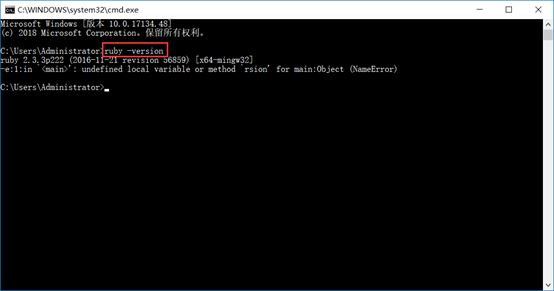
<强> 6。安装复述的ruby驱动rubygems
地址:https://rubygems.org/pages/download
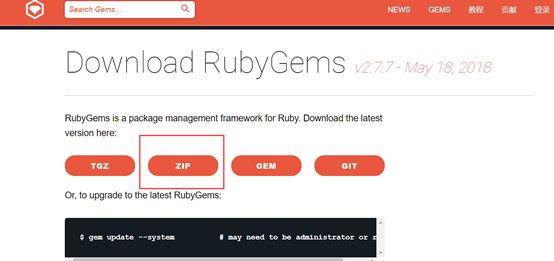
可能有点慢,也可以去下面这个地址下载https://www.jb51.net/softs/539242.html
<强> 7。解压到6380文件夹下面(任意位置,此处只是为了方便放在一起)
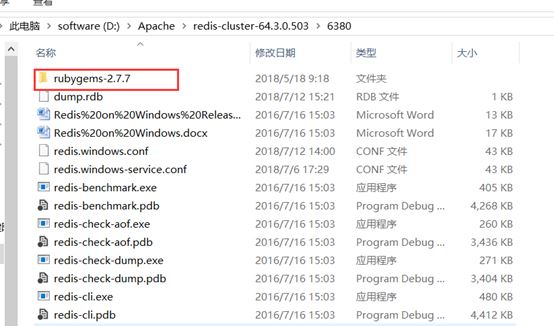
进入rubygems-2.7.7目录下面执行cmd命令:ruby安装。rb
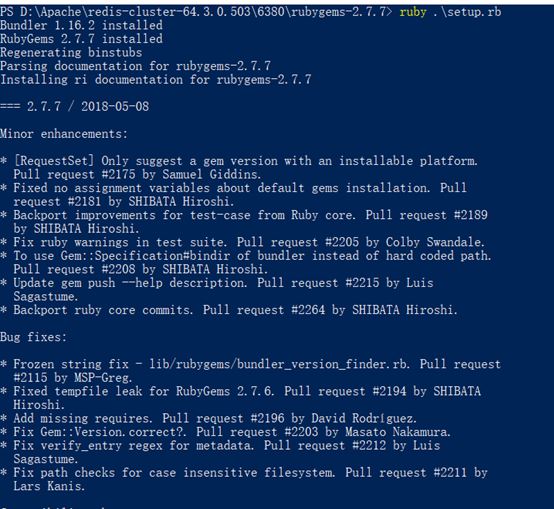
<强> 8。切换到6380目录下面,执行命令gem安装复述,

<强> 9。进入每个端口的文件夹,执行start-server.bat文件,启动每个节点的服务
<强> 10。安装集群脚本redis-trib
找到第一步下载的源代码,解压,将里面src路径下面的redis-trib。rb复制到6380文件夹下面
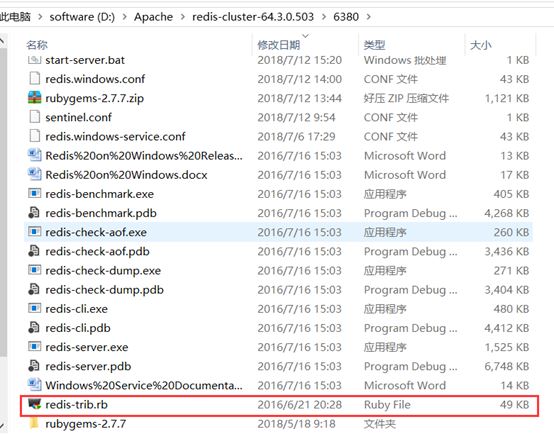
并在当前目录执行以下命令
ruby redis-trib。rb创建,副本1 127.0.0.1:6380 127.0.0.1:6381 127.0.0.1:6382 127.0.0.1:6383 127.0.0.1:6384 127.0.0.1:6385
注:如果出现节点不是空的,先清空所有端口目录下面的nodes.conf和转储。rdb文件再重复执行第9步,然后再执行上面的命令。
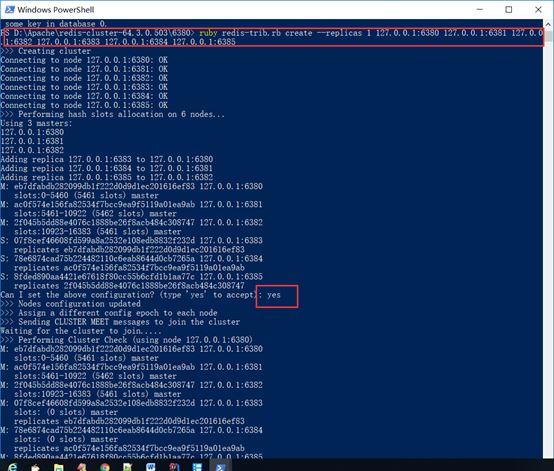
注意途中标记的红色地方,是的。
<强> 11。验证集群是否启动成功
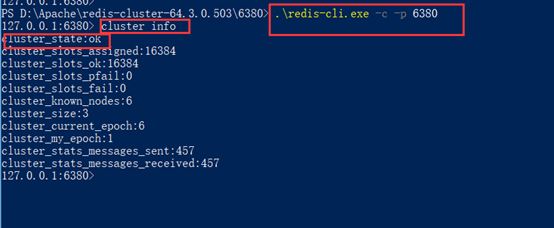
看到标记信息,则表示启动成功。
关于“如何搭建Windows环境下复述,集群环境”这篇文章就分享到这里了,希望以上内容可以对大家有一定的帮助,使各位可以学到更多知识,如果觉得文章不错,请把它分享出去让更多的人看的到。





